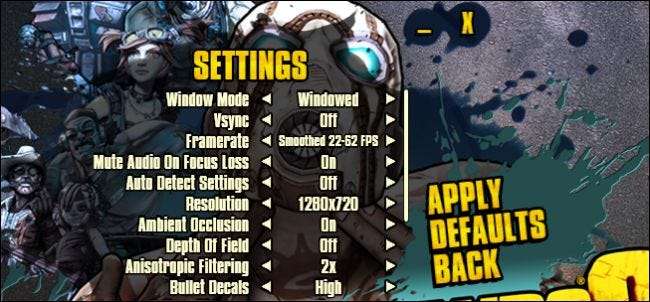
หากคุณเล่นวิดีโอเกมบนพีซีแบบไม่เป็นทางการคุณอาจเคยเห็นการตั้งค่าวิดีโอในเมนูตัวเลือก อย่างไรก็ตามคุณอาจไม่เข้าใจความหมายทั้งหมด เราพร้อมให้ความช่วยเหลือ
ตัวเลือกบางตัวค่อนข้างอธิบายตัวเองได้ในขณะที่ตัวเลือกอื่น ๆ ทำให้สับสน (Bloom? Ambient occlusion?) คุณอาจไม่ชอบแนวคิดของการเล่นซอกับการตั้งค่าและทุกวันนี้เกมส่วนใหญ่จะตั้งค่าให้เป็นสิ่งที่เหมาะสมโดยอัตโนมัติในครั้งแรกที่คุณเริ่มเล่น แต่ถ้าคุณต้องการความสมดุลของประสิทธิภาพและคุณภาพกราฟิกที่ดีที่สุดการขุดลงไปในการตั้งค่าเหล่านั้นด้วยตัวคุณเองสามารถไปได้ไกล การพลิกทุกอย่างไม่ค่อยเป็นตัวเลือกที่ดีที่สุดเนื่องจากจะทำให้เกมดำเนินไปได้ช้ามาก
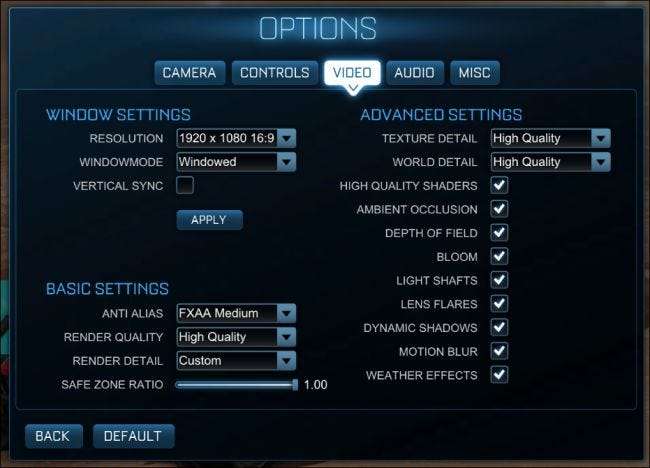
วันนี้เราอยากจะอธิบายสั้น ๆ ให้คุณทราบว่าการตั้งค่าเหล่านี้มีไว้ทำอะไรและคุณต้องการหรือไม่เพื่อความสนุกในการเล่นเกมสูงสุด เราจะใช้ Rocket League และ Borderlands 2 เป็นเกมตัวอย่างของเราเนื่องจากเกมเหล่านี้ค่อนข้างได้รับความนิยมและระหว่างเกมเหล่านี้สามารถแสดงการตั้งค่าวิดีโอที่คุณน่าจะพบในเกมอื่น ๆ อีกมากมาย บางเกมอาจมีมากกว่านั้นในขณะที่เกมอื่นมีน้อยกว่า แต่ส่วนใหญ่คุณควรจะสามารถรับความรู้นี้และนำไปใช้กับเกมอื่น ๆ ในไลบรารีของคุณได้
ความละเอียดและการตั้งค่าหน้าต่าง
ขั้นแรกในการเข้าถึงตัวเลือกวิดีโอของเกมคุณจะต้องเปิดเมนูการตั้งค่าของเกม ซึ่งอาจระบุว่าเป็น“ การตั้งค่า” หรือ“ ตัวเลือก” ไม่ว่าจะด้วยวิธีใดนั่นคือจุดที่คุณน่าจะสามารถปรับเปลี่ยนการตั้งค่าวิดีโอของคุณได้
เริ่มต้นด้วยพื้นฐาน การตั้งค่าความละเอียดของเกมนั้นค่อนข้างเข้าใจง่าย การตั้งค่าความละเอียดจะช่วยให้คุณสามารถปรับขนาดของพื้นที่ที่สามารถดูได้ของเกมรวมทั้งทำให้เกมดูคมชัดขึ้น
ตัวอย่างเช่นในภาพหน้าจอต่อไปนี้เราจะเห็นว่า Rocket League ทำงานอย่างไรที่ความละเอียดดั้งเดิมของจอภาพ 1920 × 1080 จากนั้นเราได้ใส่ตัวอย่างของเกมที่ทำงานที่ 640 x 480 มันเล็กกว่ามากและถ้าคุณต้องการ เป่าให้เต็มจอมันจะดูมีคุณภาพต่ำกว่ามาก (เช่นการเปรียบเทียบดีวีดีกับบลูเรย์)
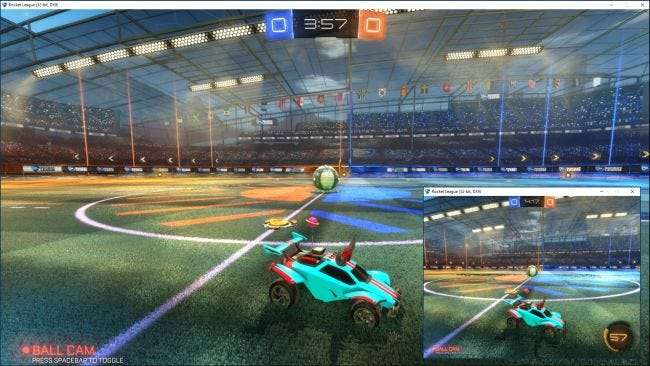
ตามหลักการแล้วคุณควรพยายามเล่นเกมด้วยความละเอียดสูงสุดเท่าที่จะเป็นไปได้สำหรับจอภาพของคุณดังนั้นหากคุณมีจอภาพ 1920 × 1080 คุณต้องการเล่นเกมที่ 1920 × 1080 การเล่นเกมที่ความละเอียดต่ำลงอย่างมากอาจช่วยให้เกมทำงานได้ราบรื่นขึ้น แต่มันจะดูแย่มาก คุณสามารถปิดคุณลักษณะอื่น ๆ ในตัวเลือกเพื่อช่วยเพิ่มประสิทธิภาพของเกมได้ตลอดเวลา
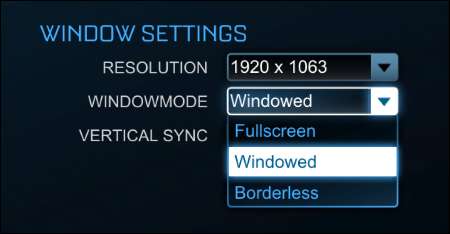
นอกจากนี้คุณจะสังเกตเห็นว่าภาพหน้าจอเกมของเรามีขอบหน้าต่าง นี่เป็นเพียงเพราะเราเลือกที่จะเล่นเกมในโหมดหน้าต่าง การเล่นเกมในโหมดเต็มหน้าจอหมายความว่าเกมจะเต็มทั้งหน้าจอซึ่งดีกว่าสำหรับประสิทธิภาพและความคมชัด โดยปกติคุณสามารถกดปุ่ม Windows เพื่อเข้าถึงเดสก์ท็อปได้หากต้องการแม้ว่าจะขึ้นอยู่กับเกมก็ตาม - บางเกมมีอารมณ์แปรปรวนในโหมดเต็มหน้าจอมากกว่าโหมดอื่น
หลายเกมรวมถึง Rocket League และ Borderlands 2 ยังมีตัวเลือกในการรันเกมในโหมด "หน้าต่างไร้ขอบ" ซึ่งหมายความว่าเกมจะทำงานในหน้าต่าง แต่ไม่มีหน้าต่างใด ๆ (ขอบ, ขยายและย่อปุ่ม, ฯลฯ ). สิ่งนี้มีประโยชน์หากเกมของคุณมีอารมณ์แปรปรวนแบบเต็มหน้าจอและคุณจำเป็นต้องเข้าถึงเดสก์ท็อปเป็นประจำมันจะ ดู เช่นเต็มหน้าจอ แต่ พระราชบัญญัติ เหมือนหน้าต่าง
ซิงค์แนวตั้ง
การซิงค์แนวตั้งหรือ“ vsync” จะซิงค์การ์ดแสดงผลของคุณกับเฟรมเรตของจอภาพ ตัวอย่างเช่นหากจอภาพของคุณรีเฟรชที่ 60Mhz-60 ครั้งต่อวินาทีเท่านั้น แต่การ์ดแสดงผลของคุณกำลังผลิต 100 เฟรมต่อวินาทีจอภาพของคุณจะไม่แสดงเฟรมเหล่านั้นอย่างเท่าเทียมกันและคุณจะเห็นสิ่งที่เรียกว่าการฉีกขาดของหน้าจอ

การซิงค์ในแนวตั้งจะแก้ไขปัญหานี้โดยการกำหนดอัตราเฟรมของเกมกับอัตราการรีเฟรชของจอภาพ ข้อเสียก็คือหากคุณมีคอมพิวเตอร์ที่ทรงพลังที่สามารถให้ประสบการณ์การเล่นเกมที่รวดเร็วและสวยงาม แต่จอภาพของคุณทำไม่ทันคุณก็จะไม่เห็นศักยภาพที่แท้จริงของเกมนั้น
สิ่งที่ควรทราบอีกประการหนึ่งก็คือ vsync จะสร้างวิดีโอที่อัตราเฟรมที่หารด้วยอัตราการรีเฟรชจอภาพของคุณเท่านั้น ดังนั้นหากคุณมีจอภาพ 60Hz และการ์ดแสดงผลของคุณสามารถเล่นเกมได้ที่ 60 เฟรมต่อวินาทีขึ้นไปคุณจะเห็นผลลัพธ์ที่ยอดเยี่ยม อย่างไรก็ตามหากการ์ดแสดงผลของคุณพยายามแสดงสิ่งที่ค่อนข้างรุนแรงและลดลงต่ำกว่า 60 เฟรมต่อวินาทีเลยแม้แต่ 55 เฟรมต่อวินาทีก็ตาม vsync จะลดอัตราการรีเฟรชไปจนถึง 30 ซึ่งเป็นประสบการณ์ที่ดีกว่ามาก หากอัตราเฟรมลดลงต่ำกว่า 30 vsync จะแสดงเพียง 15 และอื่น ๆ
Vsync เป็นประเด็นที่ถกเถียงกันอย่างมากในหมู่เกมเมอร์ บางคนชอบใช้มันและหลีกเลี่ยงการฉีกขาดของหน้าจอในขณะที่บางคนชอบที่จะจัดการกับการฉีกขาดของหน้าจอมากกว่าการลดลงในอัตราเฟรม หากคุณเรียกใช้ vsync คุณควรตั้งค่ากราฟิกอื่น ๆ ของคุณให้สูงกว่า 60 เฟรมต่อวินาทีเล็กน้อยดังนั้นจึงไม่ลดลงต่ำกว่านั้น
การตั้งค่ากราฟิกพื้นฐาน
ด้วยสิ่งที่เป็นทางเทคนิคตอนนี้ก็ถึงเวลาเข้าสู่เรื่องสนุก ๆ นั่นคือการตั้งค่าที่ทำให้เกมของคุณดูสวยงาม เกมเกือบทั้งหมดจะมีการตั้งค่าพื้นฐานเช่นการลบรอยหยักและคุณภาพการแสดงผลแม้ว่าจะใช้ชื่อที่แตกต่างกันเล็กน้อย แล้วพวกเขาจะทำอย่างไร?
ต่อต้านนามแฝง
การลบรอยหยักนั้นเข้าใจง่ายพอสมควร กราฟิกส่วนใหญ่บนคอมพิวเตอร์เมื่อขยายแล้วจะมีลักษณะเป็นรอยหยัก การลบรอยหยักจะเติมรอยหยักเหล่านี้ด้วยพิกเซลพิเศษเพื่อให้ดูราบรื่น ในหลาย ๆ เกมคุณสามารถตั้งค่า AA ของคุณให้เป็นตัวคูณบางอย่างเช่น 2x, 4x หรือ 8x
แต่ละระดับจะเพิ่มภาระในคอมพิวเตอร์ของคุณ การ์ดกราฟิกระดับสูงกว่าจะสามารถชดเชยสิ่งนี้ได้ในขณะที่การ์ดที่เก่ากว่าหรือมีความสามารถน้อยกว่าจะเห็นการชะลอตัวที่เห็นได้ชัด หากเป็นกรณีนี้สำหรับคุณเราขอแนะนำให้ตั้งค่า AA เป็น 2x หรือแม้กระทั่งปิดและดูว่าคุณสามารถอยู่กับสิ่งนั้นได้หรือไม่ (และคุณอาจต้องทำ) ระดับ AA ที่สูงกว่า 2x จะแสดงผลตอบแทนที่ลดลงสูงกว่าดังนั้นหากคุณไม่มีการ์ดที่มีน้ำหนักมาก 2x น่าจะเป็นความสมดุลที่ดีที่สุดของประสิทธิภาพต่อการใช้ทรัพยากร
ในภาพต่อไปนี้สามารถสร้างความแตกต่างได้อย่างง่ายดาย ด้านบนแสดงให้เห็นว่าสิ่งต่างๆมีลักษณะอย่างไรโดยใช้การลบรอยหยัก (FXAA High) เทียบกับลักษณะที่มีการลบรอยหยักโดยสิ้นเชิง

การลบรอยหยักมีหลายประเภทเช่น MSAA, MLAA และ FXAA
Multisample Anti-Aliasing (MSAA) เป็นหนึ่งในประเภทการลบรอยหยักที่ใช้กันทั่วไป MSAA ดูดี แต่ไม่มีประสิทธิภาพในการคำนวณเนื่องจากมีการสุ่มตัวอย่างแบบพิเศษสำหรับทุกพิกเซลแม้ว่าคุณจะสังเกตเห็นความแตกต่างตามขอบของวัตถุเท่านั้น นอกจากนี้เทคนิคนี้ยังสามารถใช้ได้กับวัตถุโปร่งใสหรือวัตถุที่มีพื้นผิวซึ่งหมายความว่าคุณจะไม่สังเกตเห็นความแตกต่าง
การต่อต้านนามแฝงโดยประมาณอย่างรวดเร็วหรือ FXAA นั้นใช้ทรัพยากรน้อยกว่ามาก แต่ก็ดูไม่ดีเท่าไหร่ มันไม่ได้ทำการลบรอยหยักอย่างแท้จริงมากนักเนื่องจากมันจะเบลอขอบของวัตถุในเกม ดังนั้นคุณจึงไม่น่าจะได้เห็นประสิทธิภาพที่ยอดเยี่ยมมากเท่าที่จะทำได้เช่นเดียวกับที่คุณใช้กับเทคโนโลยี AA ที่เน้นกราฟิกแบบอื่น แต่ภาพของคุณจะดูเบลอเล็กน้อย นี่คือไฟล์ การเปรียบเทียบที่ดีของทั้งสองเทคโนโลยี หากคุณต้องการเรียนรู้เพิ่มเติม
Morphological Anti-Aliasing (MLAA) ถูกนำไปใช้หลังจากประมวลผลภาพโดยกราฟิกการ์ดของคุณ คล้ายกับการใช้ฟิลเตอร์เช่นใน Photoshop นอกจากนี้ MLAA ยังถูกนำไปใช้กับภาพทั้งหมดบนหน้าจอดังนั้นไม่ว่าวัตถุจะอยู่ที่ใดก็ตามการใช้นามแฝงจะลดลง มันใช้พื้นที่ระหว่าง MSAA และ FXAA - การ์ดแสดงผลของคุณไม่ยากเท่า MSAA แต่ดูดีกว่า FXAA
มีการลบรอยหยักประเภทอื่น ๆ อีกมากมาย แต่คุณจะเห็นการลบรอยหยักเหล่านี้โดยทั่วไป
ประเภท AA ที่คุณใช้จะขึ้นอยู่กับพลังของพีซีของคุณเกือบทั้งหมดและตัวเลือกที่เกมของคุณมอบให้คุณ แม้ว่า FXAA จะทำให้ขอบนุ่มลงและทำให้สิ่งต่างๆดูนุ่มนวลขึ้น แต่ก็อาจทำให้ภาพเบลอเกินไปสำหรับผู้ใช้หลายคน ในทางกลับกันบางอย่างเช่น MSAA จะให้เส้นที่คมชัดกว่า แต่มีต้นทุนที่สูงกว่ามากในแง่ของประสิทธิภาพ
หลักสูตรที่ดีที่สุดคือลองใช้ AA ประเภทใดก็ตามที่เกมของคุณนำเสนอและดูว่าอะไรเหมาะกับคุณและหากประสิทธิภาพที่ได้รับนั้นยากเกินไปให้ลองคิดดูว่าคุณจะอยู่กับอะไรได้บ้าง
การแสดงผล
เรามาพูดถึงการแสดงผลต่อไป การเรนเดอร์คือการวาดภาพกราฟิกเช่นรถด้านบนบนหน้าจอของคุณ ยิ่งคุณภาพการเรนเดอร์สูงขึ้นรถก็จะดูดีขึ้นและสมจริงมากขึ้น แต่ก็ต้องใช้ความพยายามมากขึ้นจากคอมพิวเตอร์ในการวาด หากคุณมีคอมพิวเตอร์เครื่องใหม่ที่ทำงานได้เร็วกว่านั้นจะสามารถแสดงผลกราฟิกได้ในอัตราที่สูงกว่าคอมพิวเตอร์ที่ทำงานช้ากว่ามาก
ดูภาพด้านล่าง คุณภาพการแสดงผลในภาพด้านบนเป็น "คุณภาพสูง" ในขณะที่ในภาพล่างจะตั้งค่าเป็น "ประสิทธิภาพสูง" (หรือที่เรียกว่า "คุณภาพต่ำ") ภาพล่างมีรอยหยักและหยาบในขณะที่ด้านบนสะอาดกว่าและมีความเงากว่ามาก

ในเกมอย่าง Rocket League การตั้งค่าการแสดงผลเป็นตัวเลือกต่ำสุดจะทำให้วัตถุเช่นรถในภาพด้านบนดูเบลอและขรุขระดังนั้นจึงไม่สำคัญว่าคุณจะใช้ AA หรือไม่ก็ตาม ดังนั้นคุณควรใช้การตั้งค่านี้เป็นพื้นฐานและหากคุณภาพสูงไม่คมชัดพอสำหรับคุณคุณสามารถใช้ AA ได้ในภายหลัง
ในเกมอื่น ๆ เช่น Borderlands 2 การแสดงผลอาจใช้ชื่ออื่นเช่น "รายละเอียดเกม" ไม่ว่าจะเรียกว่าอะไรก็ตามยิ่งคุณตั้งค่าไว้สูงเท่าไหร่สิ่งต่างๆก็จะดูคมชัดและชัดเจนมากขึ้นเท่านั้น แต่ค่าประสิทธิภาพก็จะยิ่งสูงขึ้น
การตั้งค่าคุณภาพขั้นสูง
การตั้งค่าเหล่านี้เป็นการตั้งค่าขนาดใหญ่ แต่มีการตั้งค่ากราฟิกขนาดเล็กจำนวนมากที่เพิ่มเลเยอร์คุณภาพและความแตกต่างที่มากขึ้นในประสบการณ์การเล่นเกม การตั้งค่าเหล่านี้ส่วนใหญ่จะเก็บภาษีเครื่องรุ่นเก่าจริงๆและในบางกรณีมูลค่าของเกมจะน้อยมาก เช่นเคยระยะทางของคุณจะแตกต่างกันไป หากคุณต้องการให้ทุกอย่างเปิดอยู่และเครื่องของคุณสามารถจัดการกับมันได้แล้วก็ไปได้เลย
รายการแรกคือ รายละเอียดพื้นผิว . พื้นผิวเป็นสีและรายละเอียดที่แท้จริงของไอเท็มในเกมแทนที่จะเป็นรูปร่างของไอเท็ม ในเกมเช่น Borderlands 2 คุณภาพของพื้นผิวแสดงให้เห็นถึงการปรับปรุงรายละเอียดบนพื้นผิวของปืนจากต่ำ (บน) ไปยังสูง (ล่าง) แน่นอนว่ารายละเอียดที่สูงขึ้นจะต้องใช้มากขึ้นจากกราฟิกการ์ดของคุณ
อย่างไรก็ตามไม่เหมือนกับการตั้งค่ากราฟิกอื่น ๆ ส่วนใหญ่ Texture Detail มีส่วนเกี่ยวข้องกับ VRAM ของการ์ดแสดงผลมากกว่าพลังการประมวลผล แม้ว่าการ์ดแสดงผลของคุณจะกดค่อนข้างยาก แต่คุณก็ควรจะเปิด Texture Detail ได้หากคุณไม่มี VRAM อย่างไรก็ตามหากคุณมีการ์ดรุ่นเก่าที่มี VRAM น้อยกว่าคุณจะต้องลดการตั้งค่านี้ลง
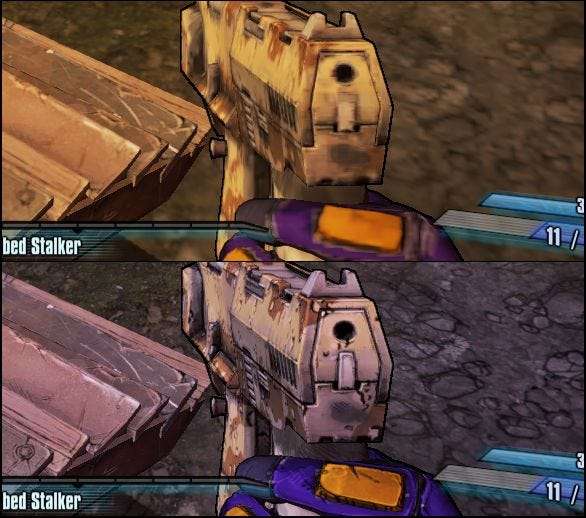
ในทำนองเดียวกัน Rocket League มีการตั้งค่าสำหรับรายละเอียดของโลกซึ่งส่งผลต่อทัศนียภาพโดยรอบ คุณสามารถเห็นความแตกต่างระหว่าง "ประสิทธิภาพสูง" และ "คุณภาพสูง" ด้านล่าง: ในการตั้งค่าที่ต่ำกว่าหญ้าจะไม่แสดงใบมีดแต่ละใบขอบหยักมากขึ้นและอื่น ๆ

ด้านล่างเราจะเห็นความแตกต่างระหว่างการมี Shaders คุณภาพสูง เปิดใช้งานในภาพด้านบนและปิดใช้งานในภาพล่าง อย่างที่คุณเห็นคานที่ยึดหลังคาสนามกีฬาจะไม่สะท้อนแสงอย่างสมจริงเมื่อปิดเฉดสีเหมือนกับที่เปิดอยู่
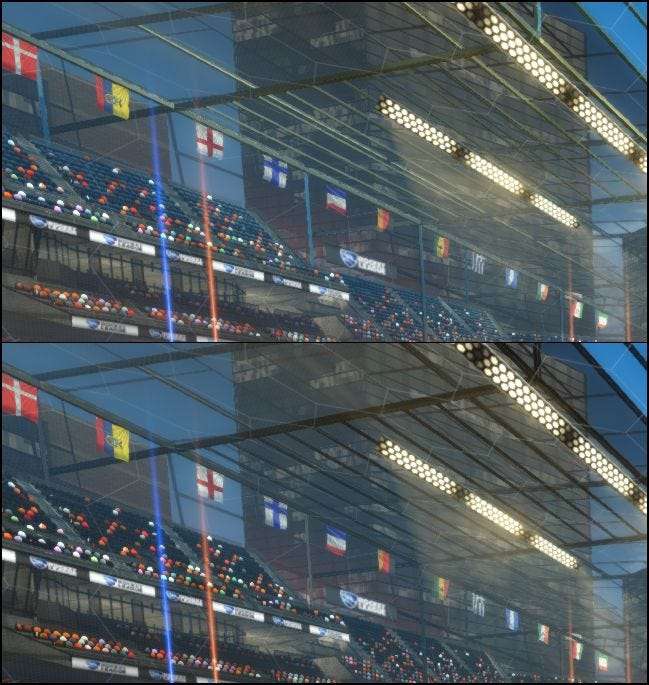
การบดเคี้ยวโดยรอบ เป็นอีกการตั้งค่าที่คุณสามารถปิดใช้งานและไม่สังเกตเห็นความแตกต่างมากเกินไป การบดบังโดยทั่วไปช่วยให้เกมสามารถวาดเงาที่นุ่มนวลและสมจริงยิ่งขึ้น
เอฟเฟกต์นั้นละเอียดอ่อนมากและมีแนวโน้มที่จะหลีกเลี่ยงการแจ้งเตือนของผู้ใช้ส่วนใหญ่ มันเป็นเพียงเอฟเฟกต์อื่นที่จะเพิ่มค่าใช้จ่ายเล็กน้อยให้กับการ์ดกราฟิกของคุณดังนั้นคุณอาจไม่ต้องการมัน
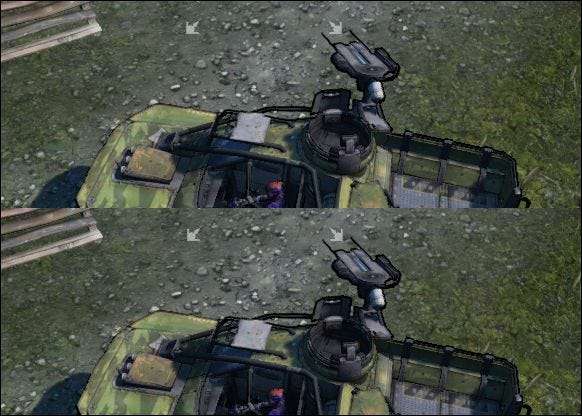
รายการต่อไป ระยะชัดลึก อธิบายยากกว่าเล็กน้อย แต่อธิบายค่อนข้างง่าย การเปิดสิ่งนี้จะทำให้รายการที่อยู่ใกล้ดูคมชัดและอยู่ในโฟกัสในขณะที่สิ่งที่อยู่ในระยะไกลดูเบลอและไม่อยู่ในโฟกัส
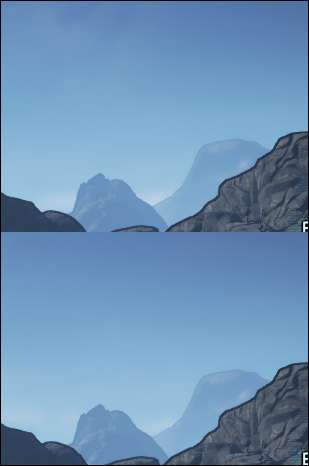
บางคนสาบานด้วยระยะชัดลึกและคิดว่ามันทำให้เกมดูสมจริงมากขึ้นในขณะที่คนอื่น ๆ เกลียดมัน ในความเป็นจริงความชัดลึกที่ไม่น่าเป็นไปได้ที่จะสร้างหรือทำลายประสบการณ์การเล่นวิดีโอเกมของคุณเพราะโดยปกติแล้วคุณมักจะมองสิ่งที่ใกล้ตัวคุณที่สุดตลอดเวลา ทั้งหมดนี้ขึ้นอยู่กับความชอบส่วนตัวของคุณเองและมันอาจจะตอบสนองจุดประสงค์มากกว่าในเกมที่แสดงระยะทางมากขึ้นเช่นเส้นขอบฟ้าหรือจุดสังเกต (ต้นไม้ภูเขา ฯลฯ )
เมื่อคุณเปิดใช้งาน บาน แสงที่เปล่งออกมาจากแหล่งกำเนิดจะบิดเบี้ยวและมีเลือดออกเกินขอบเขตทำให้เกิดเอฟเฟกต์บาน ในวิดีโอเกมบางเกมการเบ่งบานจะเด่นชัดกว่ามากโดยเฉพาะอย่างยิ่งหากคุณกำลังเล่นเกมในบริเวณที่มืดและคุณพบกับแหล่งกำเนิดแสงจ้า Bloom เป็นอีกหนึ่งไอเท็มที่คุณอาจขาดไม่ได้แม้ว่าจะใช้งานได้ดี แต่ก็สามารถเพิ่มคุณค่าให้กับเกมได้มาก
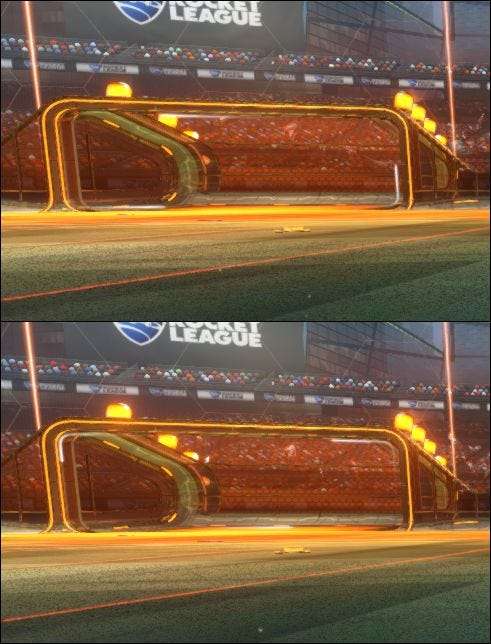
ไดนามิกเงา ทำให้เงาเปลี่ยนไปเมื่อวัตถุเคลื่อนที่ ตัวอย่างเช่นดูรถคันเล็กคู่ใจของเราด้านล่างเมื่อเปิดใช้งานเงาแบบไดนามิกในภาพด้านล่างเงาของรถจะเปลี่ยนไปเมื่อรถเคลื่อนที่ไปรอบ ๆ สนาม เงาแบบไดนามิกมักจะใช้ทรัพยากรกราฟิกจำนวนมากดังนั้นจึงเป็นเรื่องดีที่จะปิดการใช้งานหากคุณมีคอมพิวเตอร์ที่ทำงานช้าลง

โมชั่นเบลอ ไม่ใช่สิ่งที่เราจะแสดงให้คุณเห็นได้ง่ายๆในภาพหน้าจอธรรมดา ๆ แต่มันค่อนข้างอธิบายตัวเองได้: เพื่อเพิ่มความสมจริงให้กับเกมวัตถุต่างๆจะดูพร่ามัวเมื่อพวกมันเคลื่อนไหวอย่างรวดเร็ว ตัวอย่างเช่นเมื่อคุณตีลูกฟุตบอลใน Rocket League อาจดูเหมือนว่ามันเคลื่อนที่เร็วมากจนเป็นภาพเบลอ การปิดสิ่งนี้ไม่น่าจะส่งผลกระทบต่อประสบการณ์การเล่นเกมของคุณและหากคุณมักจะรู้สึกไม่สบายใจเล็กน้อยเมื่อเล่นเกมที่มีการเคลื่อนไหวเร็วการปิดอาจทำให้คุณรู้สึกสบายขึ้น
เกมอื่น ๆ อาจใช้การเบลอประเภทต่างๆ Borderlands 2 มีการตั้งค่าสำหรับ การกรอง Anisotropic ซึ่งมีจุดมุ่งหมายเพื่อลดความเบลอของการเคลื่อนไหวและเพิ่มรายละเอียด มันมาพร้อมกับประสิทธิภาพการทำงานเพียงเล็กน้อย แต่ไม่มากเท่ากับการลบรอยหยักดังนั้นตั้งค่าเป็นอะไรก็ได้ที่คอมพิวเตอร์ของคุณสามารถจัดการได้
สิ่งสำคัญคือต้องทราบว่าบางรายการในการตั้งค่าของเกมอาจไม่ซ้ำกันสำหรับเกมนั้น ๆ ตัวอย่างเช่นในกรณีของ Rocket League เอฟเฟกต์สภาพอากาศมีบทบาท แต่ในเกมเช่น Borderlands 2 คุณจะเห็นเอฟเฟกต์เฉพาะของเกมนั้น ๆ เช่น“ Bullet Decals” และ“ F leaves Distance” บ่อยครั้งสิ่งเหล่านี้จะอธิบายตนเองได้มากขึ้น
อย่างไรก็ตามอย่างที่คุณเห็นยังคงมีรายการที่คุณน่าจะเห็นในเกมทั้งหมดรวมถึงการลบรอยหยักการบดเคี้ยวโดยรอบและอื่น ๆ
ท้ายที่สุดแล้วสิ่งที่คุณต้องการเห็นเมื่อคุณเล่นและสิ่งที่คุณสามารถทำได้จะขึ้นอยู่กับความสามารถของคอมพิวเตอร์ของคุณเกือบทั้งหมด หากคุณใช้แล็ปท็อปในการเล่นเกมส่วนใหญ่ก็มีแนวโน้มว่าจะใช้พลังงานน้อยกว่าคอมพิวเตอร์เดสก์ท็อปที่มีการ์ดแสดงผลเฉพาะ ยิ่งไปกว่านั้นในเดสก์ท็อปส่วนใหญ่คุณสามารถเปลี่ยนการ์ดแสดงผลได้ในขณะที่แล็ปท็อปที่คุณติดอยู่กับสิ่งที่คุณมี







